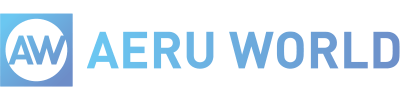AERU WORLD(オンライントーク会)ガイド
 重要なお知らせ
重要なお知らせ
- 2025.11.10
- iOS18.7.2 及び iOS26.1でのサービスご利用について
- 2025.09.29
- 動作環境変更のお知らせ
- 2025.02.28
- OPPO Reno4(CPH2113)、A11(PCHM10,PCHT10)をご使用の方へ
- 2023.08.21
- iPhone(iOS15以降のSafari)をご使用の方へ
- 2023.08.10
- ログイン後の通信環境に関して
- 2023.04.23
- 推奨ブラウザからアクセスしているのに「サポート対象外」と表示される
- 2022.11.07
- 広告ブロックアプリをご使用の方へ
- 2022.01.25
- Bluetoothイヤホンをご使用の方へ
- 2021.12.09
- ログイン(入室)時間に関して
AERU WORLDのご利用について
AERU WORLDのご利用条件は、各イベントによって異なります。
ご参加されるイベント主催者様からの案内をご確認下さい。
AERU WORLD(オンライントーク会)の流れ
以下の画像はイメージです。実際の画面と異なる場合がありますのでご了承ください。
AERU WORLDでは、ご利用時に「会員ID」と「イベントパスワード」が必要となります。
01.確認画面
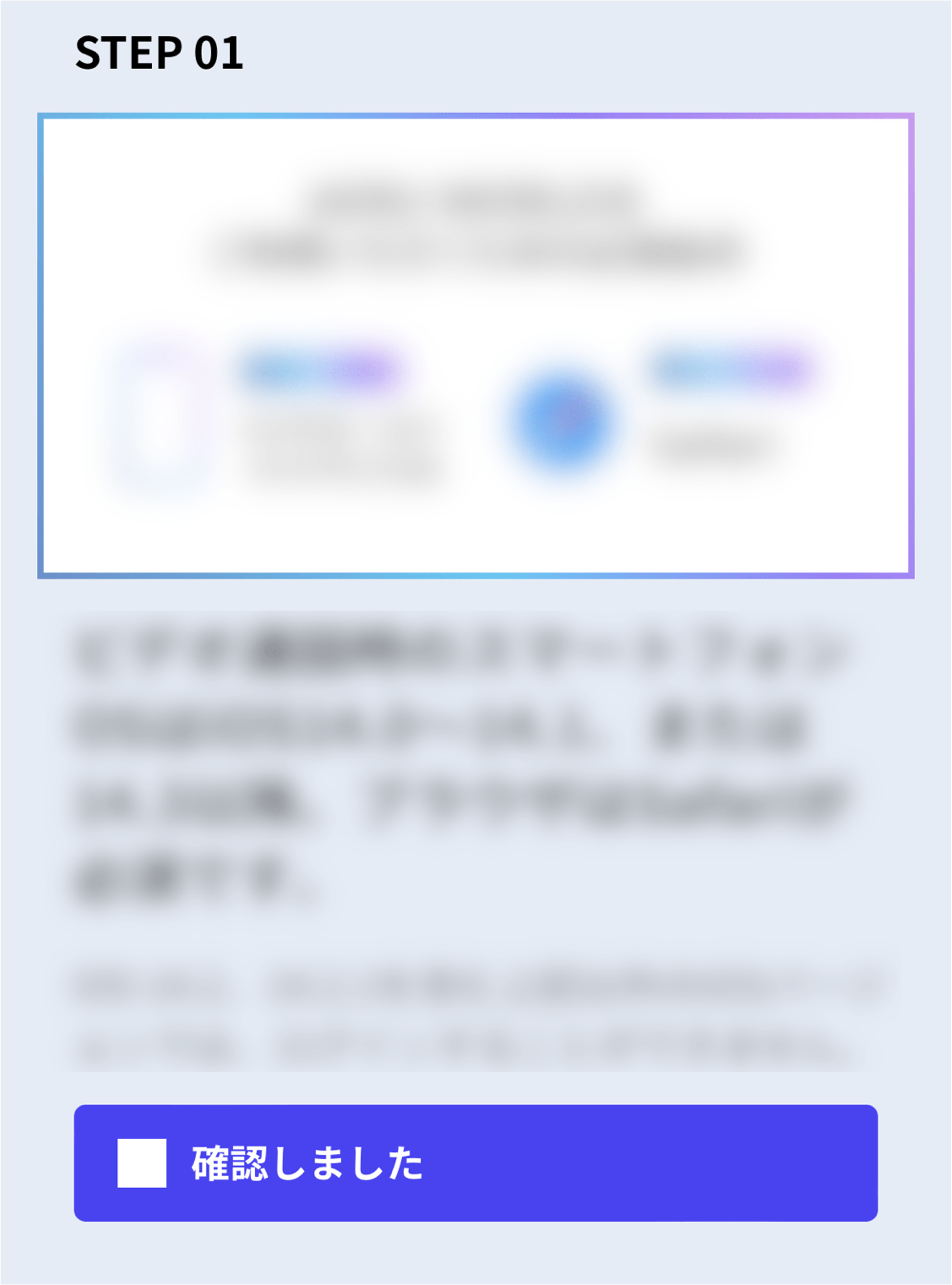
- 画面に表示されている項目をご確認いただきましたら、画面下の「確認しました」をタップしてください。
02.ログイン画面
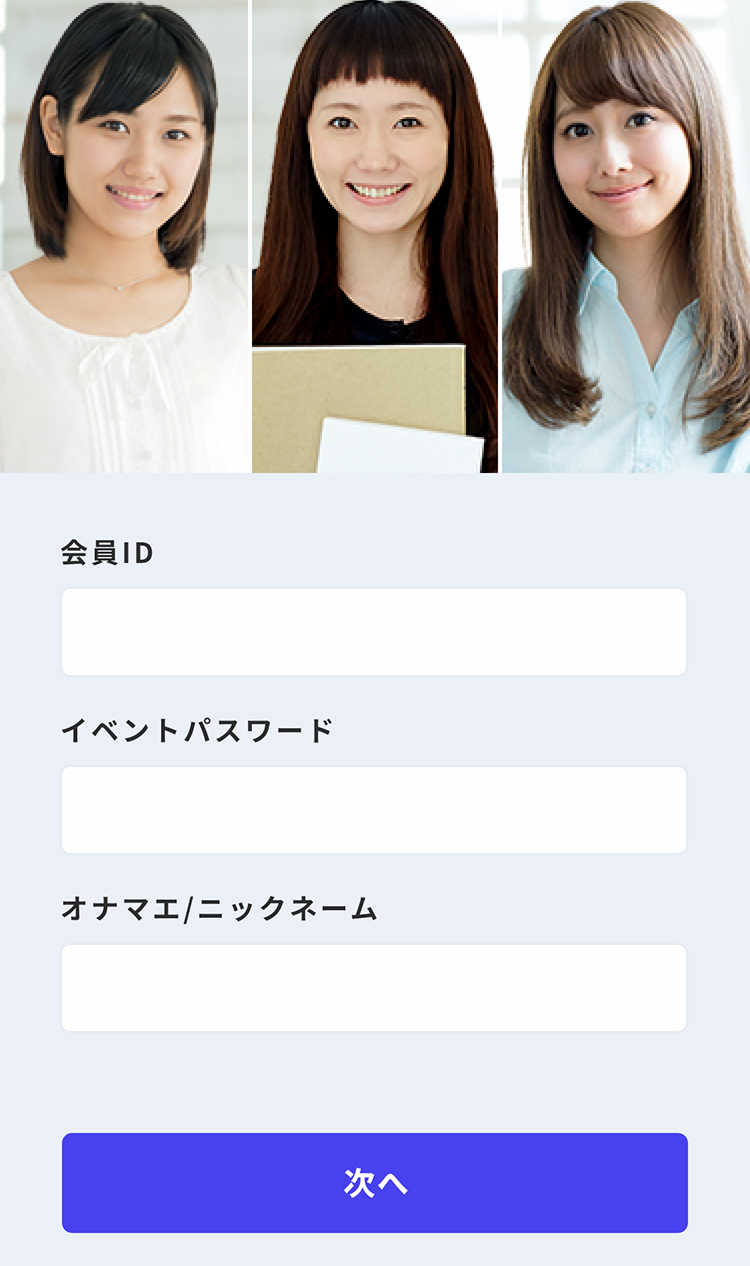
- AERU WORLDトップページでは「会員ID」「イベントパスワード」「オナマエ/ニックネーム(10文字以内)」のご入力後、「次へ」のボタンをタップし「利用規約・動作確認ページ」へお進みください。
- 必ず「設定されている通話(会話)時間が始まる前」に「EVENT SCHEDULE画面」で待機してください。
過ぎてしまった場合にはイベント参加が出来ませんのでご注意ください。 - スマートフォンは縦でご使用ください。
03.利用規約チェック
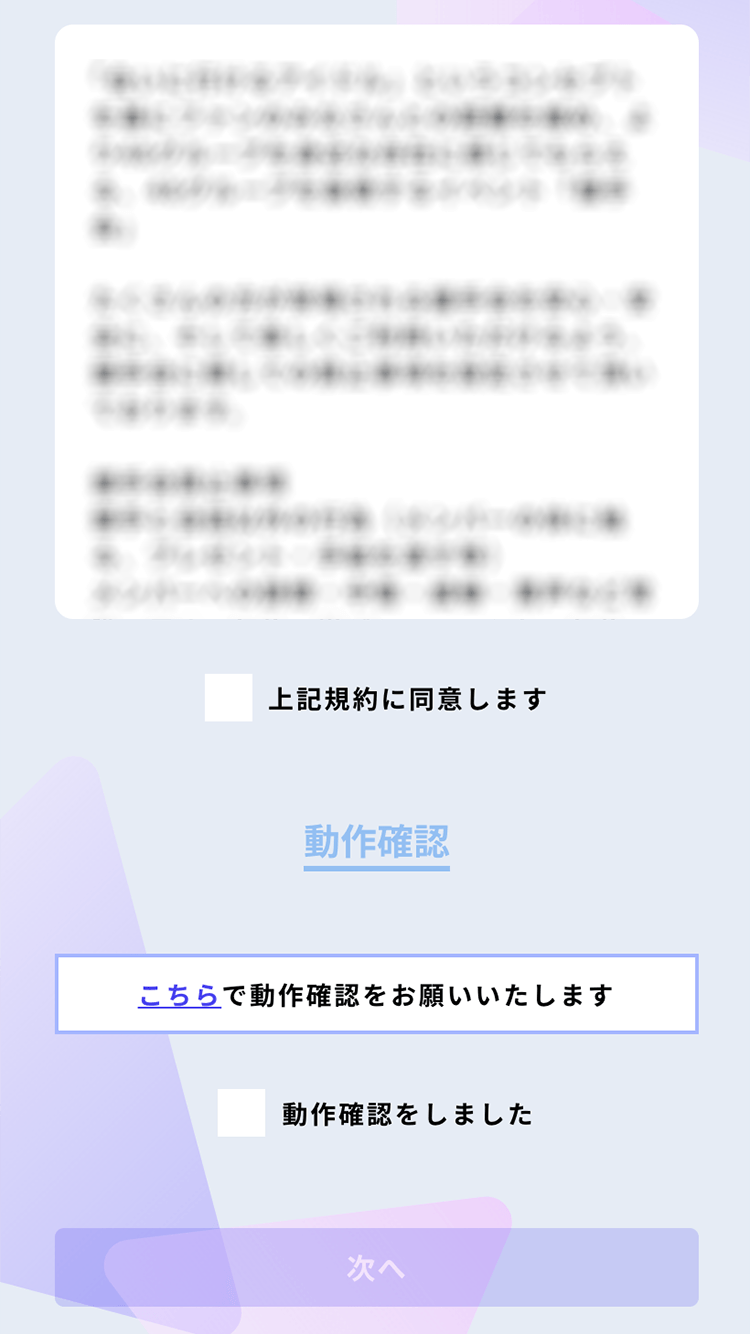
04.EVENT SCHEDULE確認
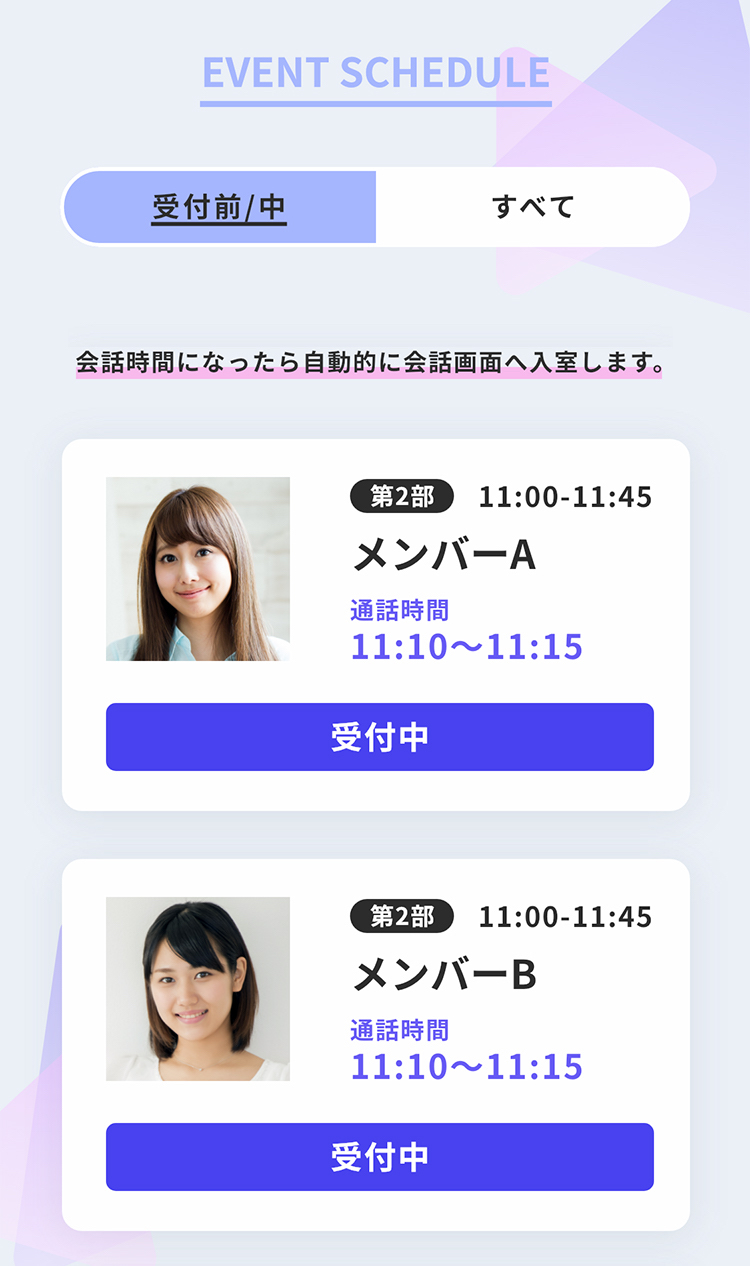
- 購入分の会話スケジュールが表示されますので「お客様の通話(会話)時間」を事前にご確認ください。
- 表示されている通話(会話)時間になると自動的に「会話待機画面」が表示されます。必ず時間前に「EVENT SCHEDULE画面」で待機してください。
- 最初に設定されている通話(会話)時間は「目安の時間」です。イベント進行状況によっては変動(遅延)する場合がありますのでご了承ください。(設定時間より早くなる事はありません。)
05.カメラ・マイク許可確認
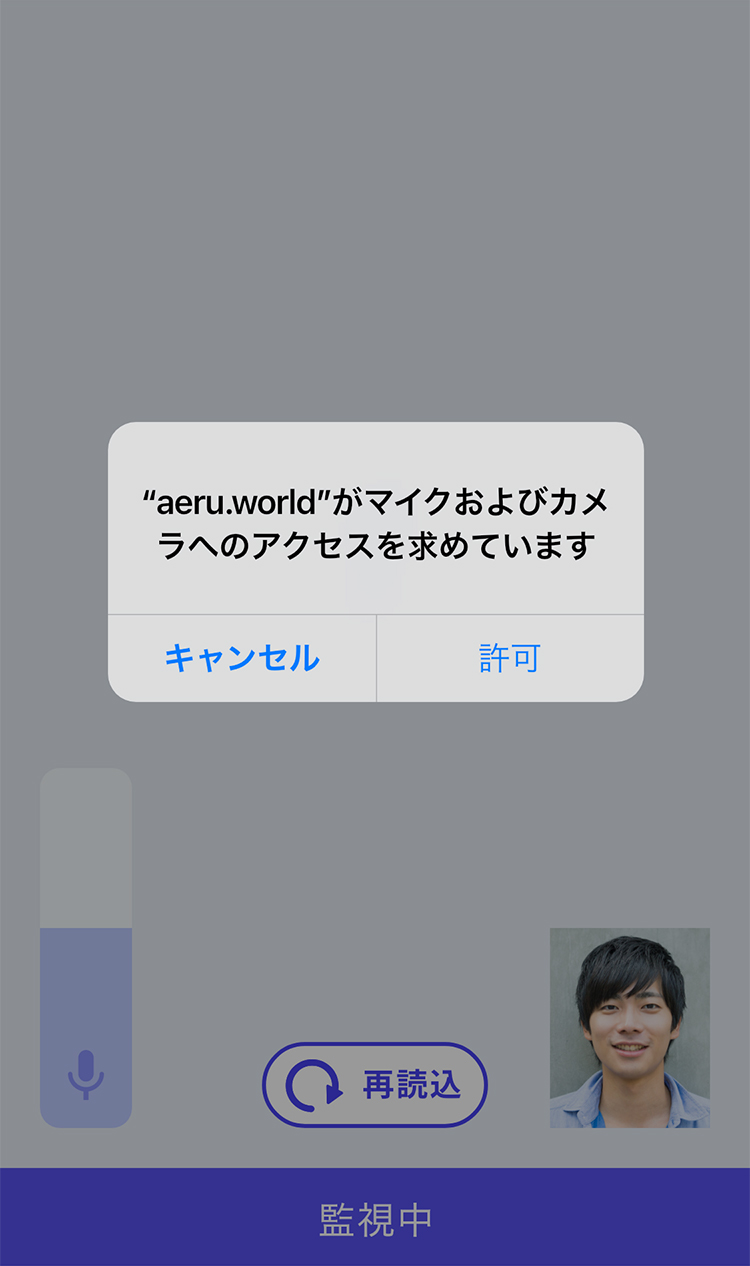
- カメラおよびマイクへのアクセスを求められた場合は「許可」をタップしてください。
- カメラ・マイクを許可設定されていない場合は会話出来ませんのでご注意ください。
- 誤って「キャンセル」をタップした際は、「よくある質問と答え」をご確認ください。
06.会話待機画面

- 会話待機画面が表示されると間もなくメンバーとの会話が始まります。
- セキュリティなどの都合により運営スタッフが監視し、会話内容を記録させて頂きます。予めご了承下さい。
07.会話中画面

- メンバーが表示されましたら時間終了まで会話をお楽しみください。
- 終了時間が近づくとカウントダウンが表示され自動的に終了します。
- 会話中の録画・録音・スクリーンショットやSNSのアップロード等は禁止となります。
08.会話終了画面

- 会話終了画面が表示されます。その後「EVENT SCHEDULEへ」ボタンをタップし「EVENT SCHEDULE画面」へお進みください。
- 複数ご参加の場合は、次の会話時間をご確認いただき同様の手順でご参加ください。